Ne glede na količino prostora na disku v našem računalniškem sistemu ne traja dolgo, da ga naložimo s stotinami videoposnetkov, slik, aplikacij, iger in drugih pomembnih datotek. Preveč nereda ne samo, da požre vaš sistemski RAM, ampak tudi dolgoročno vpliva na njegovo hitrost in zmogljivost.
V takšnih scenarijih postane nujno sprostite prostor za shranjevanje v računalniku. Čiščenje smeti in optimizacija sistema sta tisto, kar je treba storiti, da bo vaš trdi disk čist od podvojenih fotografij, sistemskih dnevnikov, začasnih datotek, nezaželenega registra sistema Windows itd.
Naš članek tukaj govori o nekaterih uporabnih metodah za odstranjevanje neželenih datotek Windows 10. Za odstranitev smeti iz zaklada lahko uporabite tudi orodje za čiščenje diska.
Katere vrste datotek lahko izbrišete, da pospešite svoj računalnik?
Preden govorimo o različnih metodah čiščenja sistema, je pomembno vedeti, kaj je treba ohraniti in kaj odstraniti. Tukaj smo našteli nekaj datotek, ki jih lahko izbrišete, da obnovite izgubljeni pomnilniški prostor.
- Datoteke v vaših sistemih Koš za smeti.
- Sistemske neželene datoteke in datoteke APK.
- Pokvarjeni in neželeni vnosi v registru sistema Windows.
- Podvojene in podobne slike.
- Velike in obsežne datoteke in dokumenti.
- Začasne datoteke, datoteke dnevnika in programske datoteke.
Zakaj je potrebno izbrisati nepotrebne datoteke iz sistema Windows 10?
- Odstranil bo neželene datoteke iz vašega sistema in ga naredil brez nereda.
- Odpravil bo dodatno obremenitev, ki jo ustvarijo neželene aplikacije in datoteke.
- Poleg tega bo povečal tudi splošno zmogljivost vašega sistema in ga prilagodil tako kot nov stroj.
- Odstranjevanje neželenih datotek zagotavlja tudi optimalno uporabo vseh vaših sistemskih virov.
Koristne metode za odstranjevanje neželenih datotek iz vašega sistema:
1. Obnovitev sistema
Obnovitev sistema je najpreprostejši način, da vaš sistem deluje kot nov stroj. To deluje tudi kot rešitelj življenja, če ste pomotoma izbrisali nekaj pomembnih datotek.
Za začetek ustvarite obnovitveno točko sistema in zagotovite, da je v vaši napravi omogočena obnovitev sistema.
- Začnite z odpiranjem nadzorne plošče iz "Iskalnega polja"
- Zdaj odprite okno »Nadzorna plošča« in izberite »Sistem in varnost«, ki mu sledi gumb »Sistem«.
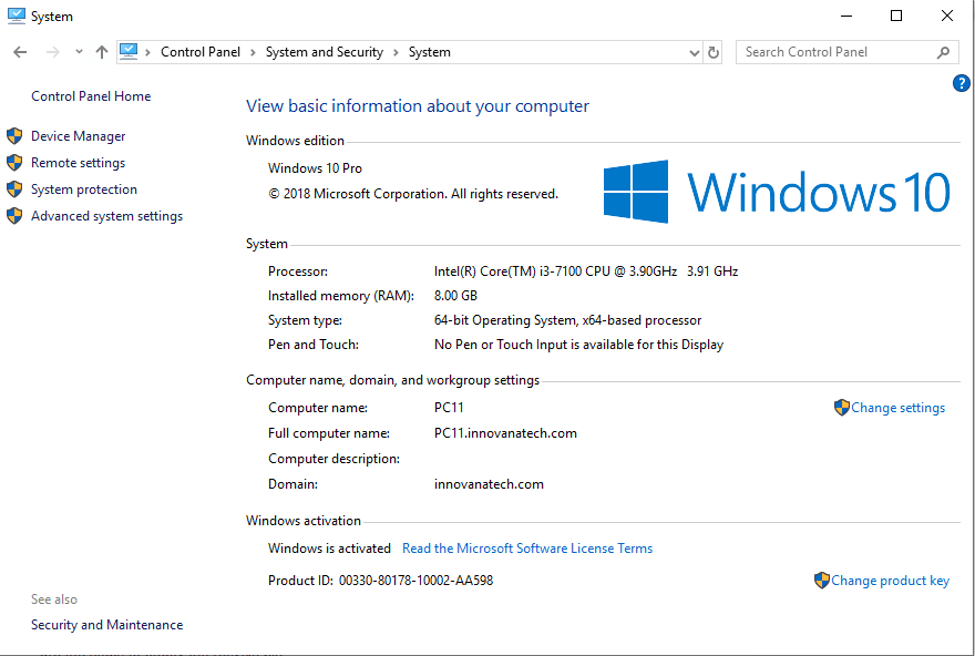
- V naslednjem koraku v levem oknu izberite »Zaščita sistema«.
- Tukaj se prepričajte, da je zavihek »Zaščita« aktiven tukaj, če ne, pojdite na »Sistemski pogon« in kliknite na konfiguriraj. Kliknite »Vklopi zaščito sistema« in nato tapnite gumb »Uporabi«.
- Naslednje okno, ki ga vidite, je okno »Ustvari«, od tu izberite možnost »Ustvari obnovitveno točko«.
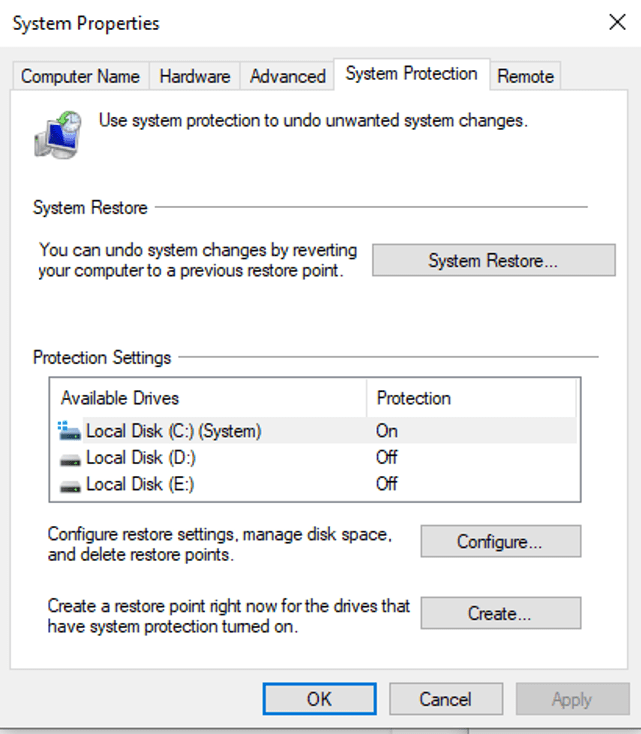
- Dodajte vse potrebne podrobnosti, da nastavite obnovitveno točko, in pritisnite gumb »Ustvari«.
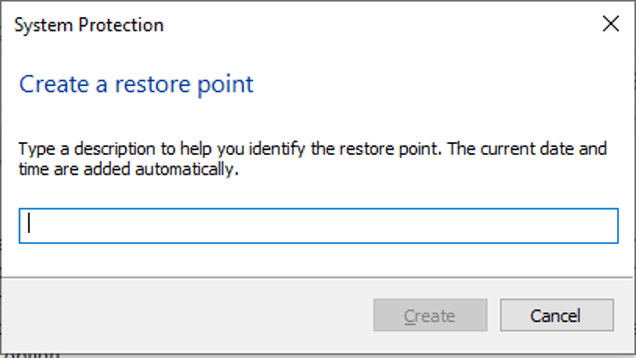
- Ko je zahtevani postopek zaključen, boste v oknu prejeli potrditveno sporočilo.
- Na koncu izberite »Zapri«. To točko lahko uporabite za obnovitev sistema, kadar koli je to potrebno.
Preberite tudi: Kako odpraviti težave z utripajočim zaslonom v sistemu Windows 10
2. Odstranite datoteke iz koša
Vsaka datoteka, ki jo izbrišete, se shrani v koš. Brisanje teh datotek je najlažji način za obnovitev prostora RAM. Glavni namen koša je omogočiti uporabnikom možnost, da obnovijo svoje izbrisane datoteke, če bo to kdaj potrebno v prihodnosti.
Ko pa izbrišete datoteke iz koša, bodo trajno odstranjene. Spodaj so koraki za praznjenje koša za smeti.
- Na zaslonu poiščite ikono koša in jo z desno tipko miške kliknite.
- Na seznamu prikazanih možnosti kliknite na "Prazen koš".
- Svoje dejanje potrdite s klikom na "Da". S tem boste trajno izbrisali datoteke in dodali nekaj prostora na vaš disk.
3. Izbriši Temp datoteke
Vaš trdi disk je naložen z več začasnimi datotekami, za katere se sploh ne zavedate. Če izbrišete te datoteke, boste brez težav sprostili prostor na disku in povečali zmogljivost sistema. Sledite preprostemu koraku, omenjenemu spodaj:
- Odprite zavihek »Nastavitve« in nato »Shramba«.
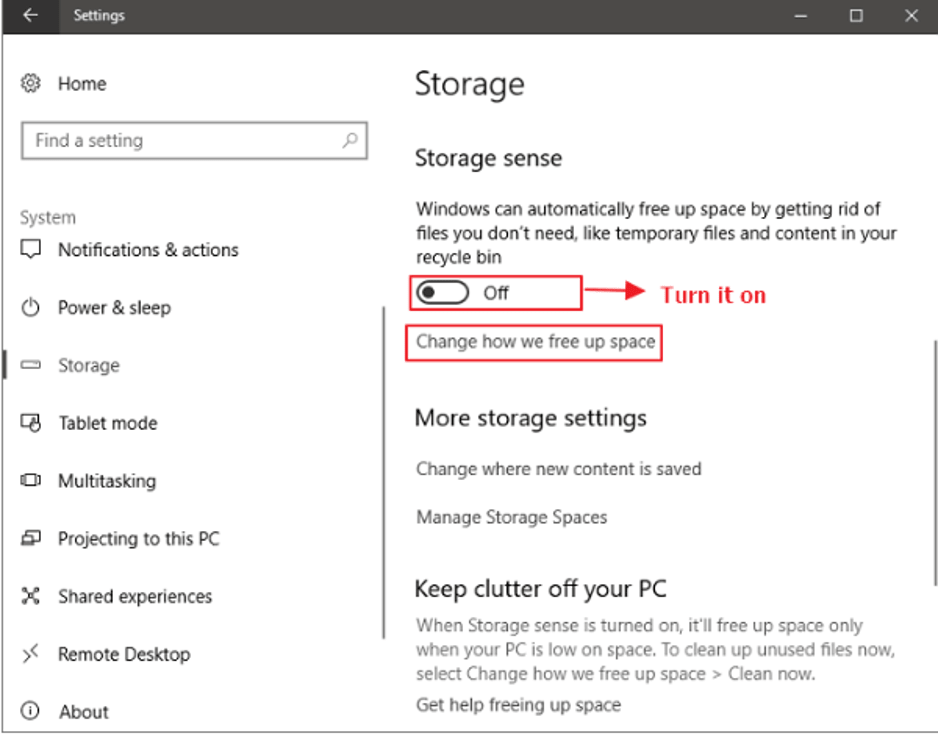
- Premaknite drsnik, da vklopite možnost »Storage Sense«.
- Nato kliknite in izberite »Spremeni, kako bomo sprostili prostor«.
- V naslednjem oknu izberite vse ustrezne možnosti s prikazanega seznama možnosti.
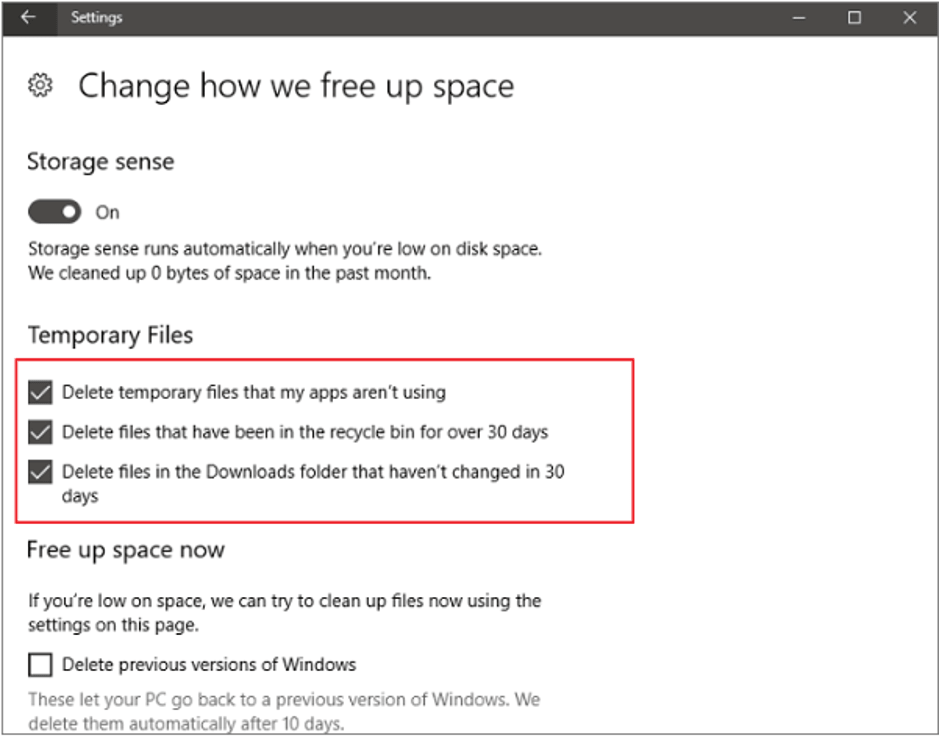
Ko bo to storjeno, bo Windows 10 začel brisati temp, kot jo določite, zlasti tiste, ki v zadnjih 30 dneh ali več niso videli nobene dejavnosti.
4. Odstranite neželene datoteke s čiščenjem diska v sistemu Windows 10
To je vgrajena funkcija računalnikov Windows. Je ena najpreprostejših metod za Sprostite prostor na disku v sistemu Windows 10 z brisanjem neželenih datotek. Za uporabo:
- Kliknite gumb Start > File Explorer > Gumb Ta računalnik.
- Nato z desno tipko miške kliknite trdi disk in izberite možnost »Lastnosti«.

- V na novo prikazanem oknu označite seznam možnosti, ki jih želite odstraniti s prikazanega seznama.
- Izberete lahko tudi »Počisti sistemske datoteke«. Na koncu kliknite gumb »V redu«, ki mu sledi Izbriši datoteke.
5. Znebite se starih in neželenih prenesenih datotek
To je še en način za odstranjevanje neželenih datotek iz računalnika z operacijskim sistemom Windows 10. To je precej preprost postopek, vendar zagotavlja odlične rezultate. Najpogosteje bi morali ciljati stare namestitvene datoteke in tiste, ki so bile nekoč povezane z aplikacijami, ki jih ne uporabljate več.
- Kliknite Start- File Explorer-Ta računalnik in nato izberite mapo »Prenosi«.
- Če imate navado prenašati datoteke neposredno na namizje, preverite tudi tam.
- Razvrstite svoje podatke glede na datum prenosa in preverite, ali so vse neželene datoteke in dokumenti.
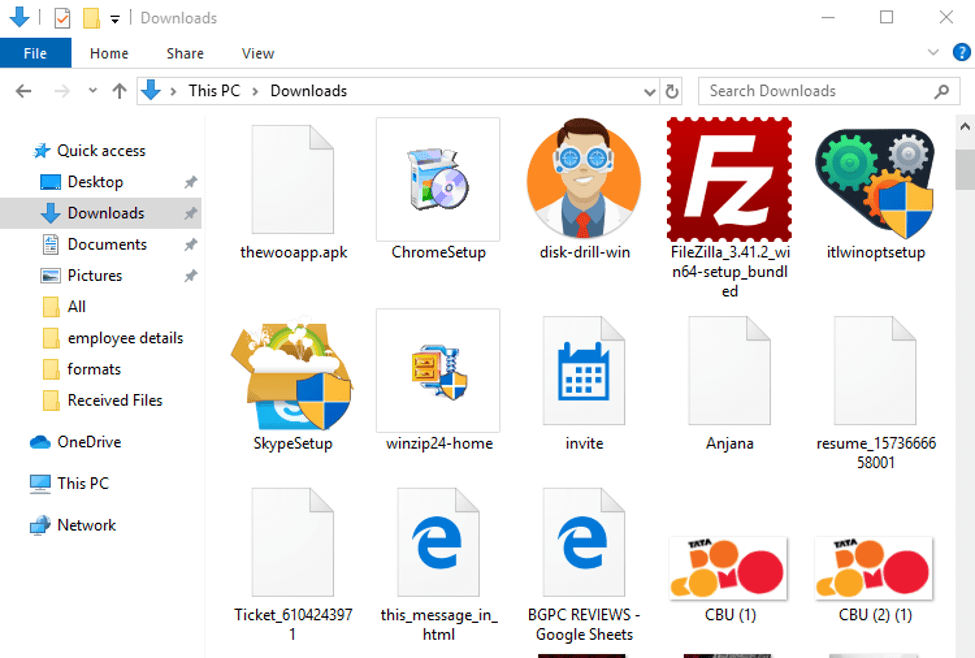
- Ko veste, kaj je treba izbrisati, se jih lahko znebite.
Vse zgornje metode vam pomagajo ročno obvladovati sistemske smeti. Ti procesi so precej dolgočasni in dolgotrajni. V takšnih okoliščinah nam lahko pomaga avtomatizirano orodje za čiščenje diska.
Preberi več: Kako brezplačno nadgraditi na Windows 10
6. Uporabite orodja za čiščenje diska
ITL Windows Optimizer je eno najbolj priporočenih orodij. Ne samo da ohranja vaš računalniški prostor, ampak vas tudi ščiti pred spletnimi grožnjami.
Prenovite svoj sistem in obnovite izgubljeni prostor na disku s tem orodjem vse v enem. Očistite smeti, da povečate hitrost in zmogljivost sistema z enim dotikom z ITL Windows Optimizer.
Poudarjene lastnosti:
Skeniranje neželene vsebine in zasebnosti
Zaženite skeniranje sistema, da preverite in odstranite začasne datoteke, sledi zasebnosti, podvojene fotografije in izpise pomnilnika. S tem ne boste samo sprostili prostora na disku v računalniku z operacijskim sistemom Windows 10, temveč mu boste dodali tudi varnostno plast.
Pokvarjen in neveljaven vnos v register
Več vnosov v register lahko poje veliko prostora na disku, zaradi česar je vaš računalnik počasen. Zato je bistveno, da se jih občasno znebite, in prav to počne ITL Windows Optimizer. Skenira vaš sistem za vse pokvarjene in neveljavne vnose v registru in jih izbriše, da prilagodi vaš računalnik za optimalno delovanje.
Spletna zaščita
To je še ena diferencialna ponudba optimizatorja ITL Windows. Uporabite funkcijo spletne zaščite Ad-Blocker, da zaščitite svojo izkušnjo brskanja po spletu.
Blokirajte vse neželene in okužene oglase iz večjih spletnih brskalnikov in ostanite zaščiteni. Preobrazite svoj računalnik z operacijskim sistemom Windows 10, da boste uživali v vrhunski in odlični hitrosti in delovanju.
Da povzamem
To je torej nekaj metod, s katerimi lahko vzdržujete svoj trdi disk čist in ga naredite brez nereda. Imeti počasen in počasen računalnik je nekaj, v čemer nihče ne uživa.
Upajmo, da vam bodo zgoraj omenjeni nasveti pomagali izbrisati sistemske neželene in neželene datoteke, da obnovite izgubljeni prostor na disku. To lahko storite ročno ali pa se odločite za uporabo avtomatiziranega orodja za čiščenje diska, da bo brez nereda.
Točka previdnosti: Če uporabljate ročne metode za sprostitev prostora za shranjevanje v računalniku, bodite zelo prepričani, kaj brišete.